Het aanmaken van een Archive Volume kan via je controlepaneel.
Je logt hier in met je e-mailadres en het bijbehorende wachtwoord.
Wanneer je dit hebt gedaan, klik je boven in de menubalk op de optie Products & Services.
Vervolgens klik je in het menu aan de linkerkant van de pagina onder Compute & Storage voor de optie Archive.
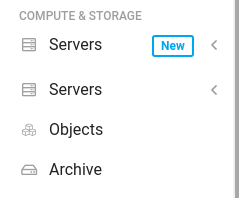
Op deze pagina staat bovenin een groene knop met de tekst + Create Volume
Je bent nu op de pagina waar we het volume gaan aanmaken. Op deze pagina worden een viertal zaken aan je gevraagd:
De naam die het nieuwe volume moet krijgen:

De geografische locatie van het volume; we hebben drie verschillende datacenters waar je dit kunt uitrollen.

De grootte van het volume.
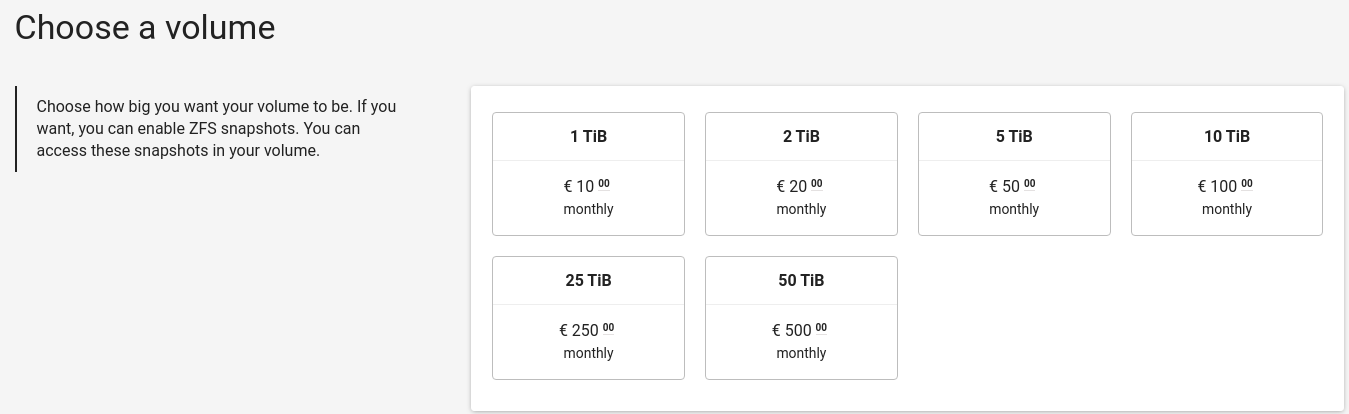
Je hebt hier ook de optie om ZFS Snapshots aan te zetten:

ZFS Snapshots zorgen ervoor dat je wijzigingen die je in het volume hebt gedaan, terug kunt draaien.
Het betreft enkel de grootte van de wijziging; als je een bestand van 10MB verwijderd, is deze ruimte pas na 1 maand beschikbaar.
Als laatste moet je een wachtwoord ingeven; we adviseren lange wachtwoorden. De minimum-lengte is 8 tekens.

Let Op!
Het aanmaken van het volume zal enkele seconden duren.
Het is niet nodig om meerdere malen op de knop 'Create Volume' te klikken; dit zal resulteren in het aanmaken van meerdere volumes.
Nadat u het volume heeft aangemaakt, wordt u doorgestuurd naar de overzichtspagina van uw Archive producten.
De benodigde gegevens om in te loggen (hostname en username) kunt u verkrijgen door in het overzicht op het net aangemaakte volume te klikken.

Op deze pagina vindt u vervolgens onder het kopje Connection details de benodigde gegevens.
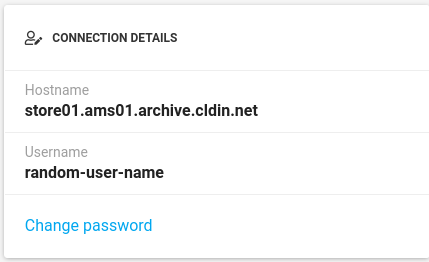
Technische details:
Archive maakt gebruik van ZFS-storage in een RAID z2 configuratie. We passen hierbij actieve scrubbing toe, alsmede checksums van de data.
Er vindt echter geen replicatie plaats naar een andere fysieke machine.
Hoewel uw data voor 99,9999% veilig is, kan het in in zeer uitzonderlijke situaties altijd voorkomen dat er sprake is van dataverlies.
Voor kritieke data adviseren wij dan ook altijd deze op meerdere fysieke locaties te plaatsen (bijvoorbeeld op 2 Archive Volumes in verschillende zones).
Was dit artikel nuttig?
Dat is fantastisch!
Hartelijk dank voor uw beoordeling
Sorry dat we u niet konden helpen
Hartelijk dank voor uw beoordeling
Feedback verzonden
We stellen uw moeite op prijs en zullen proberen het artikel te verbeteren